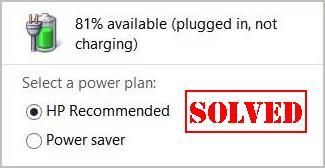
Številni uporabniki prenosnih računalnikov ASUS so poročali, da je njihov Baterija prenosnika ASUS se ne polni . Indikator baterije na prenosniku pravi priključen, se ne polni tudi ko je na prenosnik priključen napajalnik.
To je tako frustrirajoče. Ampak ne skrbite. Veliko ljudi je rešilo priključen, se ne polni težava na prenosnih računalnikih ASUS s spodnjimi rešitvami.
Poskusite te popravke
- Prenesi in namestite Driver Easy.
- Kliknite Orodja .
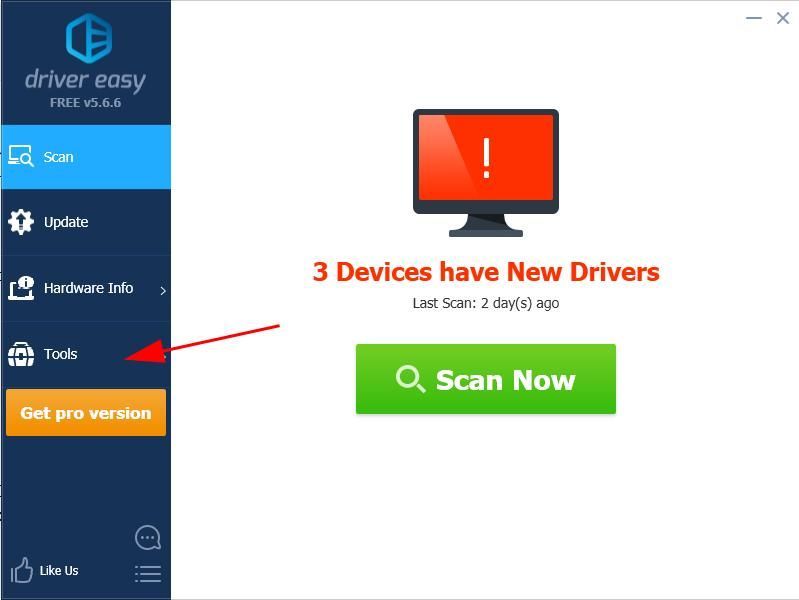
- Kliknite Odstranitev gonilnika . Nato dvakrat kliknite Sistemski gonilniki za razširitev kategorije.
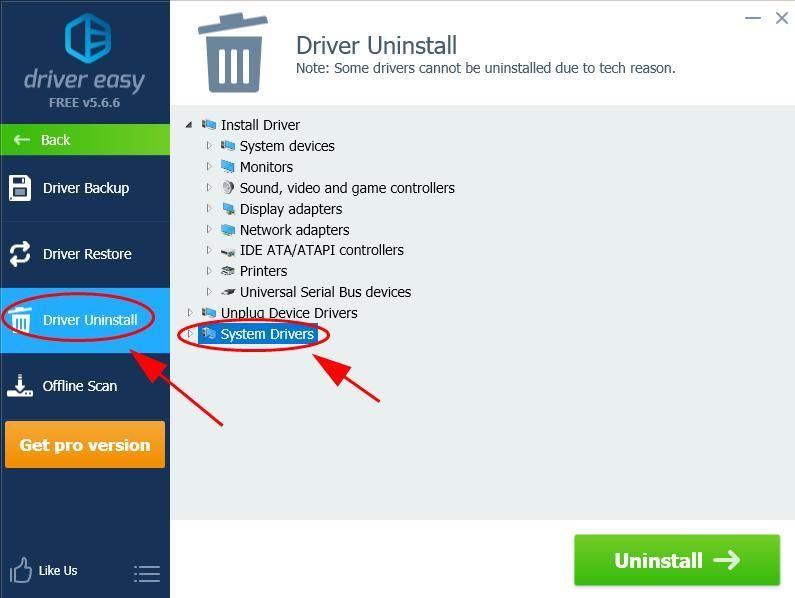
- Dvojni klik baterije , izberite gonilnik baterije in kliknite Odstrani .
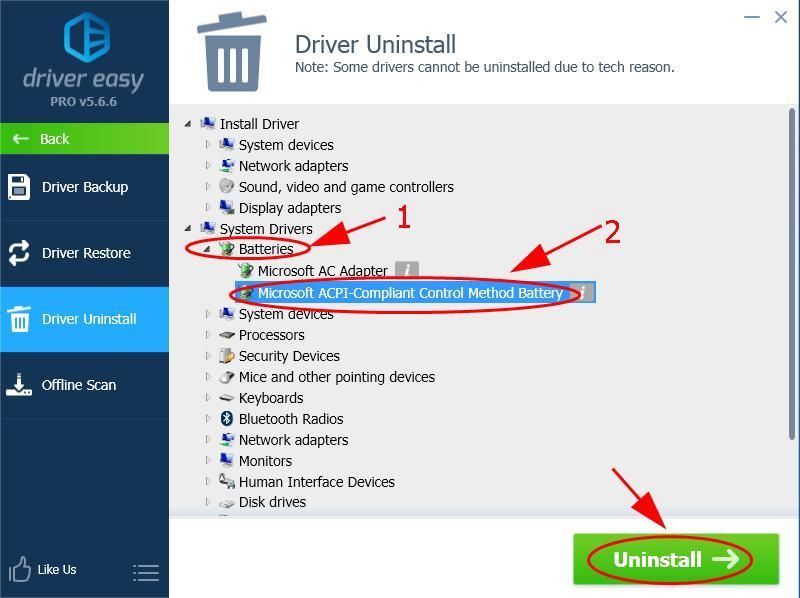
- Zaprite program in znova zaženite računalnik.
- Izklopite prenosni računalnik (pred izklopom poskrbite, da boste shranili svoje delo).
- Odstranite katero koli periferne naprave povezovanje z vašim prenosnikom, kot je USB-pogon, Bluetooth.
- Odklopite AC adapter polnilec iz vašega prenosnika.
- Odstranite baterijo iz prenosnega računalnika ASUS (če je baterija neodstranljiva, preskočite ta korak).
- Pritisnite in držite gumb za vklop za 60 sekund , nato spustite.

- Ponovno priključite napajalnik/polnilnik na prenosnik.
- Vklopite prenosni računalnik kot običajno.
- Restoro image bo nadomestil vaše manjkajoče/poškodovane datoteke DLL s svežimi, čistimi in posodobljenimi
- Restoro bo nadomestil VSE datoteke DLL, ki manjkajo in/ali poškodovane – tudi tiste, za katere ne poznate!
- brez napak
- popravil je nekaj napak
- ni mogel odpraviti vseh napak
- napak sploh ni mogel popraviti
- ……
- Ta ukazna vrstica bo pregledala zdravje vašega računalnika:
- Ta ukazna vrstica bo obnovila zdravje vašega računalnika:
- Če je obnovitev zdravja prinesla napake, lahko vedno poskusite s to ukazno vrstico. To bo trajalo do 2 uri.
- Če dobiš Napaka: 0x800F081F z obnovitvenim pregledom zdravja znova zaženite računalnik in zaženite to ukazno vrstico.
- ASUS
- baterija
- Windows
Popravek 1: Odpravite težave s strojno opremo
Kot je predlagalo sporočilo o napaki, je baterija priključena, vendar se ne polni, zato poskrbite, da boste adapter pravilno in tesno priključili, da vas zaznajo.
Poleg tega je verjetno vaš napajalnik ali kabel poškodovan, zato ni zaznan in se ne polni. Če je temu tako, boste morali preklopiti na drug napajalnik za vašo baterijo.
Vendar pa lahko pred nakupom novega polnilnika baterij za vaš prenosnik ASUS preizkusite naslednje rešitve in te metode za mnoge ljudi delujejo kot čar.
Popravek 2: Znova namestite gonilnik baterije
Manjkajoč ali zastarel gonilnik baterije lahko povzroči vašo prenosnik asus Priključen, se ne polni težava. Zato morate znova namestiti gonilnik baterije za prenosni računalnik, da odpravite težavo, da se baterija ne polni.
Obstajata dva načina za ponovno namestitev gonilnika baterije: ročno in samodejno .
Gonilnik baterije lahko ročno znova namestite prek Upravitelj naprav . Povežite svoj prenosnik z internetom in odstranite gonilnik iz prenosnika. To zahteva čas in računalniško znanje.
Če nimate časa ali potrpljenja, lahko to storite enostavno in hitro Driver Easy .
Driver Easy bo samodejno prepoznal vaš sistem in poiskal ustrezne gonilnike zanj. Ni vam treba natančno vedeti, kateri sistem deluje na vašem računalniku, ni vam treba tvegati, da boste naložili in namestili napačen gonilnik in vam ni treba skrbeti, da bi pri namestitvi naredili napako.
Svoje gonilnike lahko samodejno posodabljate s katerim koli PROST ali Za različica Driver Easy. Toda z različico Pro potrebujete samo 2 klika (in dobite popolno podporo in a 30-dnevna garancija vračila denarja ):
Gonilnik baterije bo po zagonu samodejno znova nameščen. Nato preverite, ali se vaša baterija zdaj polni. Če se na žalost gonilnik po ponovnem zagonu ne namesti znova, lahko sledite ta objava BREZPLAČNO ročno namestiti gonilnik baterije.
Popravek 3: Ponastavite prenosni računalnik
Če je baterija priključena, vendar se na prenosnem računalniku ASUS ne polni, morate izvesti ponastavitev napajanja za prenosnik in ta metoda deluje za ljudi, ki imajo enako težavo. Tukaj je tisto, kar morate storiti:
Vaš prenosnik ASUS bi se moral polniti in reči priklopljen, polnjenje . Potem je treba odpraviti težavo z baterijo, ki se ne polni.
Če se težava še vedno pojavlja, ne skrbite. Še nekaj je treba poskusiti.
Popravek 4: preklopite na način polne zmogljivosti pri polnjenju baterije ASUS
Druga možna rešitev za prenosnik ASUS priključen ne polni težava je preveriti stanje baterije in se prepričati, da ste izbrali način polne zmogljivosti (velika hvala našim prijaznim uporabnikom za nasvet).
Prenosni računalniki ASUS ponujajo funkcijo, imenovano ASUS Battery Health Charging, in se samodejno prikaže na samem začetku po namestitvi operacijskega sistema. Ponuja tri možnosti, ki jih lahko izberete glede na zdravje baterije:
Torej, če je vaš prenosnik ASUS v uravnoteženem načinu ali načinu maksimalne življenjske dobe, boste nedvomno imeli težave s polnjenjem baterije. Če ga želite popraviti, sledite tem korakom:
1) Pojdi na Opravilna vrstica > Pokaži skrite ikone v spodnjem desnem kotu.
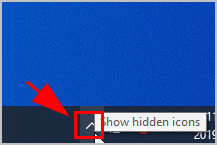
2) Kliknite na način polnjenja zdravja baterije ikona.
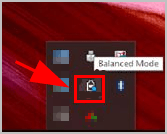
3) V pojavnem oknu izberite prvo možnost: Način polne zmogljivosti . Nato kliknite v redu shraniti.
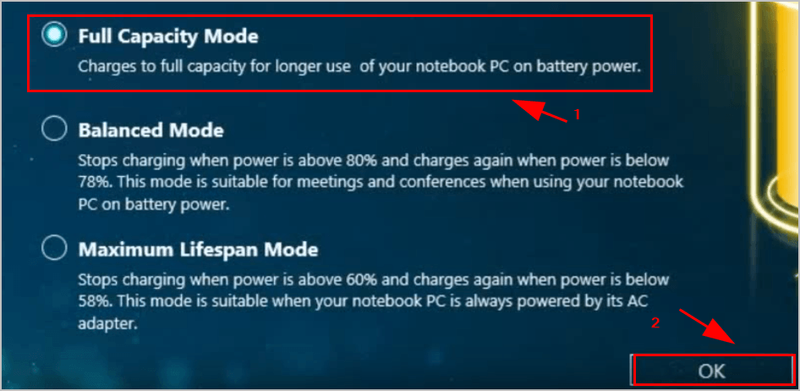
4) Znova zaženite prenosni računalnik.
Zdaj bi se moral vaš prenosnik ASUS polniti, ko je priključen.
Popravek 5: Preverite, ali so sistemske datoteke poškodovane
Če težave ne morete odpraviti, potem ko ste preizkusili zgornje popravke, so jo morda povzročile poškodovane sistemske datoteke. Sistemske datoteke lahko poskusite obnoviti na naslednja dva načina:
Z orodjem za popravilo preverite različna področja v računalniku, da ugotovite točen vzrok težave. Obravnaval bo težave, povezane s sistemskimi napakami, kritičnimi sistemskimi datotekami in našel pravi popravek za vas.
Preverjevalnik sistemskih datotek je vgrajeno orodje za preverjanje poškodovanih, poškodovanih sistemskih datotek in njihovo obnovitev, če obstajajo. Vendar pa lahko to orodje diagnosticira samo glavne sistemske datoteke in ne bo obravnavalo poškodovanih DLL, registrskih ključev Windows itd.
Možnost 1 – samodejno (priporočeno)
obnovim je programska oprema za popravilo računalnika, ki lahko diagnosticira težave na vašem računalniku in jih takoj odpravi.
Restoro je prilagojen vašemu specifičnemu sistemu in deluje zasebno in samodejno. Najprej bo preveril povezane s strojno opremo težave za prepoznavanje težav, nato pa varnost težave (poganja Avira Antivirus) in končno zazna programe, ki zrušitev, manjkajoče sistemske datoteke . Ko bo končan, bo našel rešitev za vaš specifični problem.
Restoro je zaupanja vredno orodje za popravilo in ne bo škodilo vašemu računalniku. Najboljši del je, da vam ne bo treba skrbeti, da bi izgubili kakršne koli programe in svoje osebne podatke. Preberite Ocene Trustpilot .ena) Prenesi in namestite Restoro.
2) Odprite Restoro in zaženite brezplačno skeniranje. To lahko traja od 3 do 5 minut za popolno analizo vašega računalnika. Ko končate, boste lahko pregledali podrobno poročilo o skeniranju.
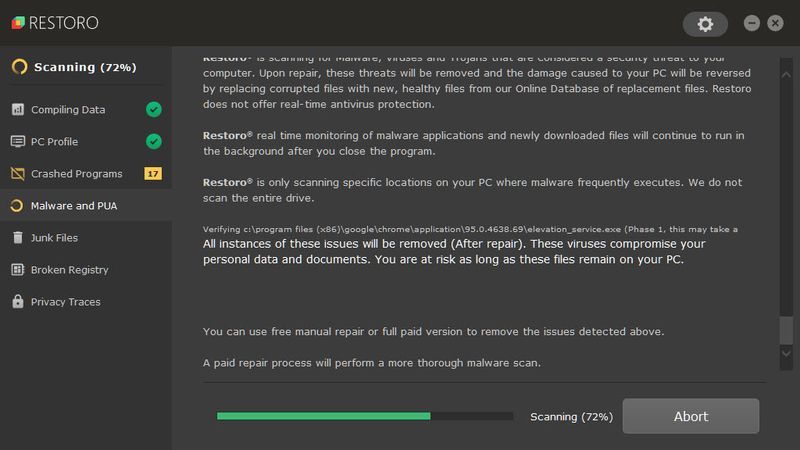
3) Videli boste povzetek odkritih težav na vašem računalniku. Kliknite ZAČNI POPRAVILO in vse težave bodo samodejno odpravljene. (Nakupiti boste morali celotno različico. Priložena je 60-dnevna garancija vračila denarja, tako da lahko kadar koli povrnete denar, če Restoro ne odpravi vaše težave).
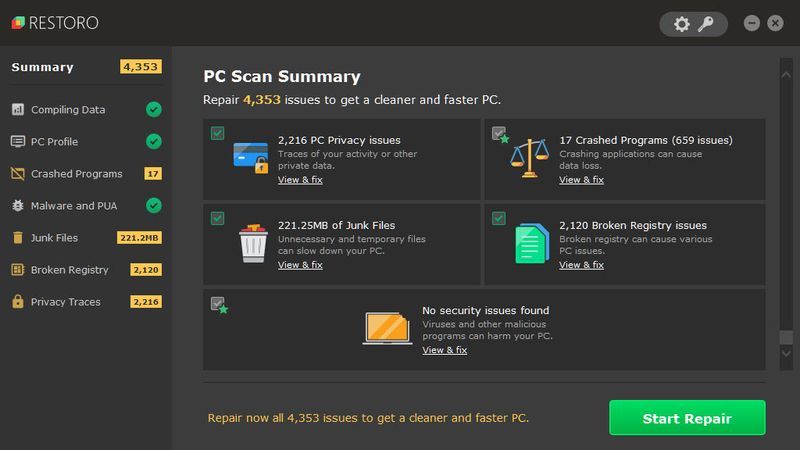 Opomba: Restoro ima 24-urno tehnično podporo. Če med uporabo Restoro potrebujete pomoč, kliknite vprašaj v zgornjem desnem kotu programske opreme ali uporabite eno od naslednjega:
Opomba: Restoro ima 24-urno tehnično podporo. Če med uporabo Restoro potrebujete pomoč, kliknite vprašaj v zgornjem desnem kotu programske opreme ali uporabite eno od naslednjega: • Telefon: 1-888-575-7583
• Elektronski naslov: support@restoro.com
• Klepet: https://tinyurl.com/RestoroLiveChat
Možnost 2 - Ročno
Preverjanje in obnovitev sistemske datoteke lahko zahteva čas in računalniško znanje. Zagnati boste morali številne ukaze, počakati, da se postopek zaključi, ali tvegati svoje osebne podatke.
1. korak. Skeniranje poškodovane datoteke s preverjanjem sistemskih datotek
Preverjevalnik sistemskih datotek (SFC) je vgrajeno orodje sistema Windows za prepoznavanje in popravilo poškodovanih sistemskih datotek.
1) Na tipkovnici istočasno pritisnite tipko z logotipom Windows in R, da odprete polje Zaženi. Vrsta cmd in pritisnite Ctrl+Shift+Enter da zaženete ukazni poziv kot skrbnik.
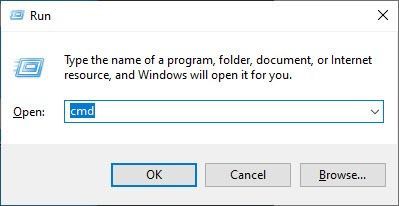
Kliknite da ko ste pozvani za dovoljenje za spreminjanje vaše naprave.
2) V ukazni poziv vnesite naslednji ukaz in pritisnite Vnesite .
|_+_|3) Preverjanje sistemskih datotek bo začelo skenirati vse sistemske datoteke in popravljalo vse poškodovane ali manjkajoče, ki jih je zaznalo. To lahko traja 3-5 minut.
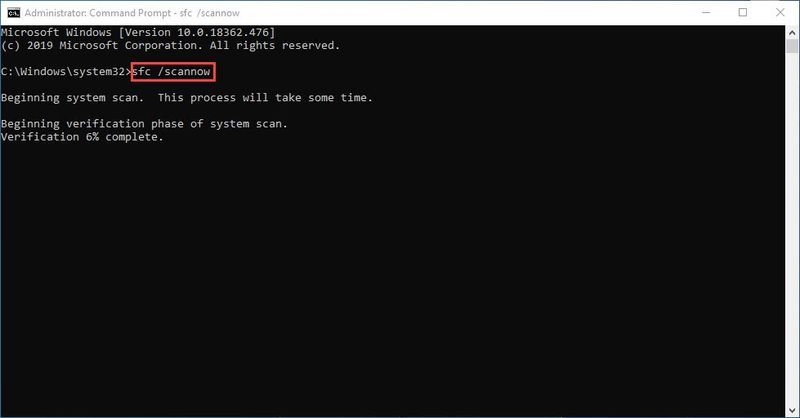
4) Po preverjanju boste morda prejeli nekaj takega kot naslednja sporočila.
Ne glede na to, kakšno sporočilo prejmete, lahko poskusite zagnati dism.exe (Servisiranje in upravljanje slike razmestitve) za nadaljnje skeniranje zdravja vašega računalnika.
2. korak. Zaženite dism.exe
1) Zaženite ukazni poziv kot skrbnik in vnesite naslednje ukaze.
2) Ko se postopek obnovitve zdravja konča, se lahko prikaže nekaj sporočil o napakah.
Če preverjanje sistemskih datotek ugotovi, da so datoteke poškodovane, sledite navodilom na zaslonu, da jih popravite, in nato znova zaženite računalnik, da bodo spremembe začele veljati v celoti.
to je to. Upam, da vam bo ta objava prav prišla in popravila vaš prenosnik ASUS Priključen, se ne polni težava.
Spodaj pustite komentar in nam sporočite, katera metoda pomaga.
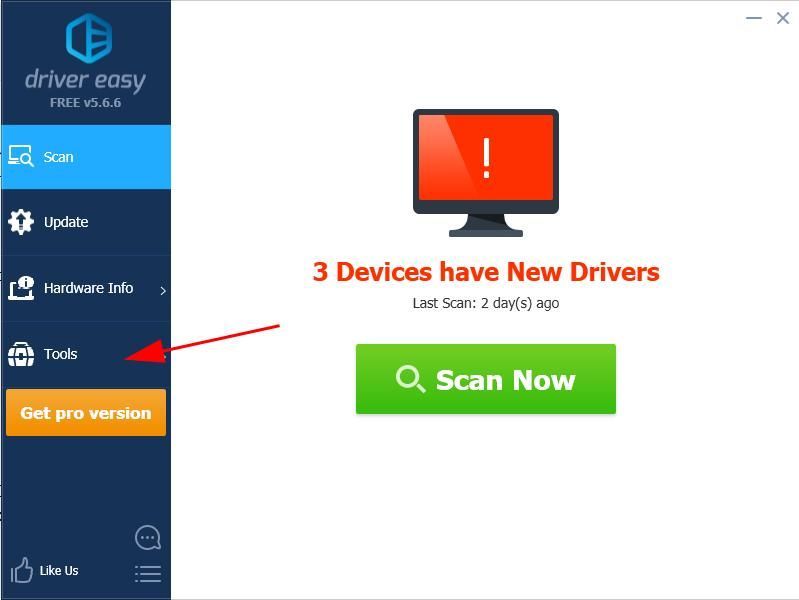
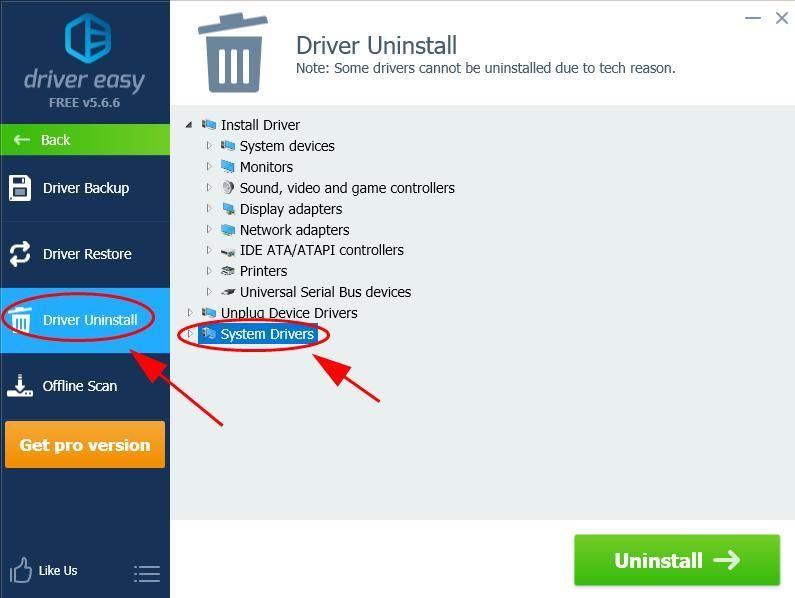
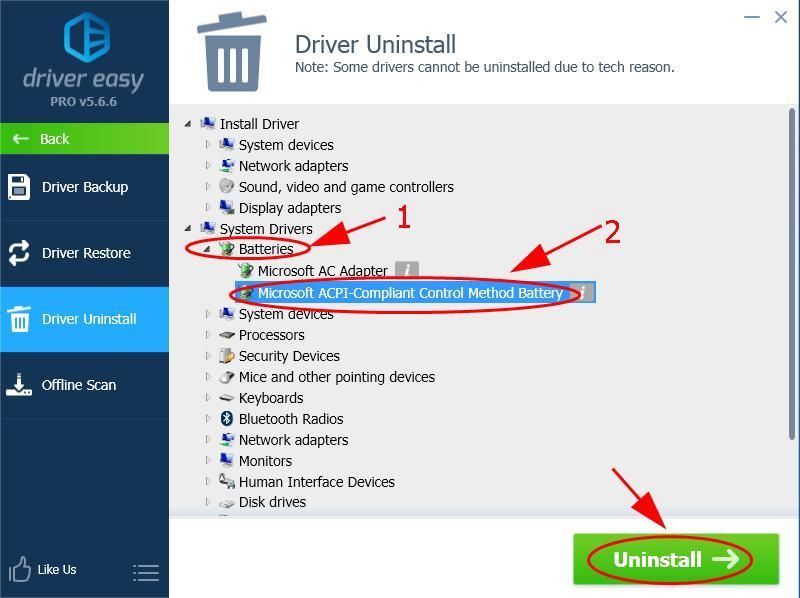






![[REŠENO] Zdi se, da je vaš računalnik pravilno konfiguriran, vendar se naprava ali vir ne odziva](https://letmeknow.ch/img/knowledge/68/your-computer-appears-be-correctly-configured.png)
